Pasos para realizar una restauración del sistema en Windows 11

Si experimentas errores o bloqueos, sigue los pasos para una restauración del sistema en Windows 11 para regresar tu dispositivo a una versión anterior.

Si está utilizando una PC con Windows 10 , también estará utilizando muchas aplicaciones. Por ejemplo, estaría usando una aplicación de navegador ( Chrome , Firefox ) para navegar por Internet, una aplicación de reproductor multimedia (VLC, iTunes) para ver películas y escuchar música, una aplicación de comunicación ( Skype , Zoom ) para hablar e interactuar con otros y así sucesivamente. ¿Pero sabías que los desarrolladores de aplicaciones publican actualizaciones periódicamente e insisten en que los usuarios mantengan actualizadas las aplicaciones instaladas? Se necesitaría mucho tiempo y esfuerzo para actualizar cada aplicación individualmente y es por eso que necesitamos un programa de actualización de aplicaciones como Systweak Software Updater.

La primera pregunta que surge en la mente de cualquiera es: "¿Es necesario actualizar el software?"
La respuesta simple es: "Al igual que el sistema operativo, los controladores y cualquier otro software codificado en el planeta, nuestras aplicaciones y programas también deben actualizarse periódicamente".
Existen varios motivos por los que debemos actualizar las apps instaladas en nuestro ordenador:
Nuevas características . Muchos desarrolladores lanzan nuevas funciones a través de actualizaciones. Una vez actualizado, es posible que encuentres un botón o enlace adicional en la interfaz de tu aplicación con una nueva función.
Actualizaciones de seguridad . Todas las políticas de seguridad actuales quedan obsoletas después de un tiempo y se crean otras nuevas. Estos parches de seguridad luego se lanzan mediante actualizaciones de la aplicación.
Compatibilidad. Microsoft publica actualizaciones del sistema operativo con bastante frecuencia y una vez que su PC esté actualizada, es importante actualizar sus aplicaciones o pueden surgir ciertos problemas de compatibilidad entre el sistema operativo y la aplicación.

Ahora que se ha dado cuenta de lo importante que es actualizar sus aplicaciones, analicemos los distintos métodos para actualizar el software en su PC.
El primer método básico para actualizar aplicaciones es verificar la versión de la aplicación instalada en su PC y luego visitar el sitio web del desarrollador para comparar la última versión. Siempre puedes descargar e instalar la aplicación desde el sitio web oficial según los términos y condiciones.
Algunos desarrolladores de aplicaciones envían notificaciones de actualización a todos sus usuarios cuando el sistema está conectado a Internet con respecto a una nueva actualización o lanzamiento de versión. Los usuarios pueden hacer clic en el enlace o notificación y actualizar el programa.
Microsoft también proporciona actualizaciones periódicas relacionadas con el sistema operativo Windows 10 y todas las aplicaciones integradas. Sin embargo, no proporciona actualizaciones de aplicaciones de terceros.
Este es un nuevo tipo de aplicación que escanea su computadora en busca de una lista de aplicaciones instaladas y luego busca versiones actualizadas en Internet. Luego actualiza sus aplicaciones con la última versión y garantiza que el sistema se ejecute sin problemas.
Nota : Systweak Software Updater no solo actualiza las aplicaciones instaladas, sino que también sugiere las aplicaciones recomendadas y las instala por usted.
Systweak Software Updater es una aplicación increíble que no requiere que el usuario dedique tiempo ni esfuerzo a actualizar cada software individualmente. Es una aplicación automatizada que proporciona actualizaciones automáticamente y permite al usuario elegir qué aplicación actualizar. Estos son los pasos para utilizar este programa:
Paso 1 : descargue Systweak Software Updater desde el enlace que se proporciona a continuación.
Paso 2 : inicie la aplicación y haga clic en el botón Iniciar escaneo en la esquina superior derecha.
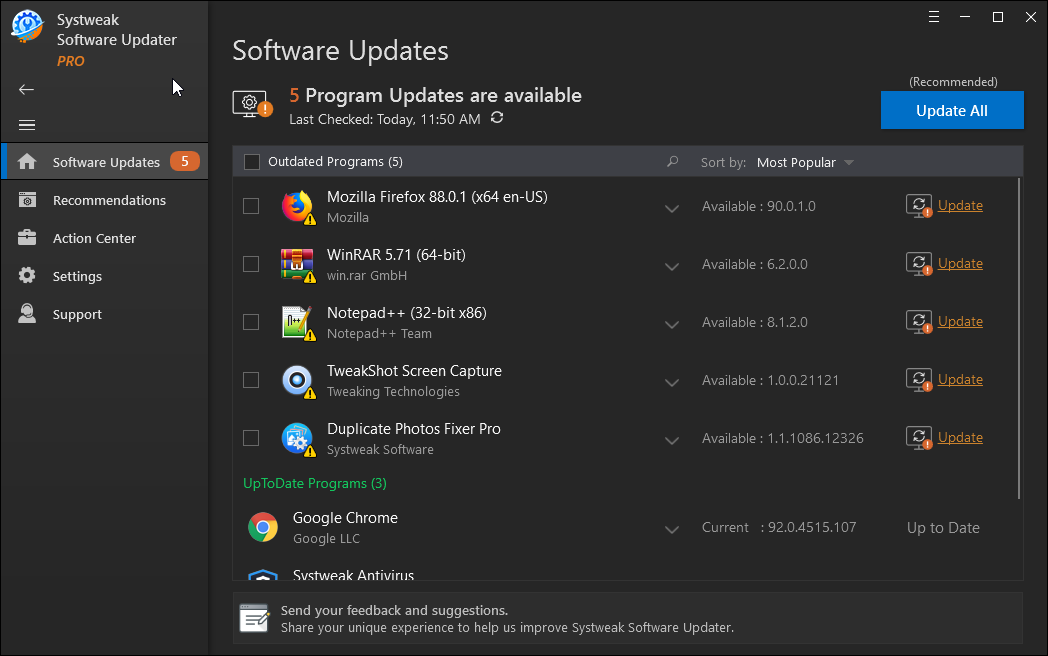
Paso 3 : Aparecerá en la pantalla una lista de aplicaciones que se pueden actualizar. Puede hacer clic en el botón Actualizar todo para actualizar todas las aplicaciones a la vez o hacer clic en el enlace Actualizar al lado de cada aplicación para actualizarlas individualmente.
Paso 4 : Espere a que se complete el proceso y todas sus aplicaciones se actualizarán a la última versión disponible.

Actualizaciones con un clic
En comparación con el proceso normal de actualizar una aplicación buscando, descargando e instalando la última versión de Internet, esta aplicación puede completar la tarea con un clic en el botón Actualizar.
Crea un punto de restauración
Antes de realizar cualquier cambio, esta aplicación crea un punto de restauración para que los usuarios puedan volver al estado estable si ocurre algún contratiempo después de actualizar las aplicaciones.
Recomendar software gratuito popular
Systweak Software Updater tiene un módulo especial que recomienda ciertas aplicaciones populares que se pueden instalar en su PC de forma gratuita. Estas aplicaciones son utilidades populares utilizadas por muchas personas en todo el mundo y harán que usar su PC sea más fácil e interesante.
Fácil de usar y rápido
Esta aplicación tiene una interfaz intuitiva, sencilla, rápida y cómoda de usar.
Espero que hayas entendido la importancia de actualizar todas nuestras aplicaciones con el sistema operativo. Hay varias formas enumeradas de lograr esto, pero usar Systweak Software Updater parece ser la mejor manera de hacerlo sin gastar mucho tiempo y esfuerzo. Además de actualizar aplicaciones, este actualizador de programas también recomienda software gratuito decente y ayuda a descargar/instalar desde la propia aplicación.
Síganos en las redes sociales: Facebook , Twitter e Instagram . Para cualquier consulta o sugerencia, háganoslo saber en la sección de comentarios a continuación. Nos encantaría responderle con una solución. Publicamos periódicamente consejos y trucos, junto con respuestas a problemas comunes relacionados con la tecnología.
Si experimentas errores o bloqueos, sigue los pasos para una restauración del sistema en Windows 11 para regresar tu dispositivo a una versión anterior.
Si estás buscando las mejores alternativas a Microsoft Office, aquí tienes 6 excelentes soluciones para comenzar.
Este tutorial te muestra cómo puedes crear un icono de acceso directo en el escritorio de Windows que abre un símbolo del sistema en una ubicación específica de la carpeta.
¿Es Start11 mejor que la barra de tareas de Windows? Echa un vistazo a algunas de las ventajas clave que Start11 tiene sobre la barra integrada de Windows.
Descubre varias maneras de solucionar una actualización de Windows dañada si tu máquina tiene problemas después de instalar una actualización reciente.
¿Estás luchando por descubrir cómo establecer un video como protector de pantalla en Windows 11? Revelamos cómo hacerlo utilizando un software gratuito que es ideal para múltiples formatos de archivos de video.
¿Te molesta la función Narrador en Windows 11? Aprende cómo deshabilitar la voz del narrador de múltiples maneras fáciles.
Mantener múltiples bandejas de entrada de correo electrónico puede ser complicado, especialmente si tienes correos importantes en ambos. Este artículo te mostrará cómo sincronizar Gmail con Microsoft Outlook en dispositivos PC y Mac de Apple.
Cómo habilitar o deshabilitar el sistema de archivos cifrados en Microsoft Windows. Descubre los diferentes métodos para Windows 11.
Te mostramos cómo resolver el error Windows no puede iniciar sesión porque no se puede cargar su perfil al conectar a una computadora a través de Escritorio Remoto.






